Qu’est-ce que c’est et comment ouvrir ou modifier CUR facilement et rapidement?

Vous avez probablement vu une image de flèche lorsque vous survolez un bouton ou un onglet sur votre système Windows. Ces images font partie d’une série de fichiers et c’est pourquoi dans cet article nous allons vous montrer ce que c’est et comment ouvrir ou éditer CUR de manière simple et rapide?
Qu’est-ce qu’un fichier CUR?
«.CUR» est un fichier image que Windows utilise pour créer un curseur et afficher sa position sur l’écran. Ceux-ci s’exécutent lorsque la souris effectue différentes tâches.
Caractéristiques des fichiers CUR
Les fichiers CUR contiennent des images utilisées pour indiquer les actions que l’utilisateur effectue avec la souris . Sous Windows, le fichier CUR par défaut est une flèche, bien qu’une main avec un doigt pointant vers un lien ou un sablier puisse également être vue lorsque le système exécute une tâche. Ces fichiers vous permettent de personnaliser et de modifier la couleur du curseur de votre souris.

Les fichiers CUR peuvent être modifiés à l’aide de différents éditeurs graphiques. Souvent, l’image doit avoir une dimension carrée avec une très petite taille mesurée en pixels. En fait, il est possible d’utiliser n’importe quelle image d’un autre format et de la convertir en fichier CUR.
Qu’est-ce que c’est et comment ouvrir ou modifier CUR facilement et rapidement?
Windows contient une série de fichiers CUR auxquels nous pouvons accéder afin de visualiser les images qu’ils contiennent ou de les modifier selon nos préférences. Si vous souhaitez ouvrir et / ou modifier un fichier CUR, suivez chacune des étapes que nous expliquons ci-dessous.
Ouvrez un fichier CUR
Pour ouvrir un fichier CUR sous Windows , vous devez aller dans le menu Démarrer et sélectionner «Paramètres». Cliquez sur la section «Personnalisation» et dans le panneau, choisissez l’option «Thèmes». Là, vous devez appuyer sur «Paramètres du pointeur de la souris».
Vous verrez une nouvelle fenêtre avec plusieurs onglets. Cliquez sur «Pointeurs» et cliquez sur le bouton «Parcourir». Immédiatement, le dossier «Cursors» s’ouvrira. Ce dossier contient la liste complète des fichiers Windows CUR. Sélectionnez l’un de ces fichiers et appuyez sur «Ouvrir». À partir de cette fenêtre, vous pouvez changer le pointeur de la souris et même mettre du son dessus dans Windows 10 .
Utilisez l’éditeur ‘RealWorld Cursor Editor’
Si vous préférez éditer un fichier CUR, vous avez besoin de l’éditeur graphique ‘RealWorld Cursor Editor’ . Pour accéder à cet outil, rendez-vous sur le site Web de Rw-designer .
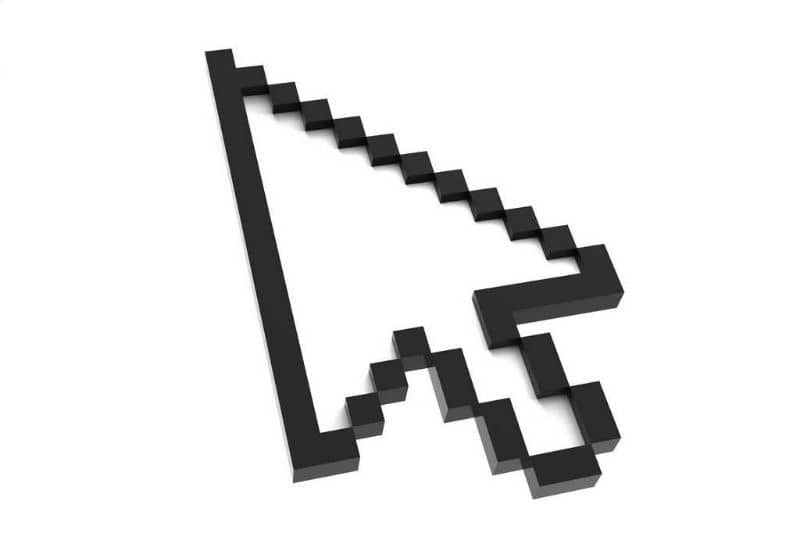
Sélectionnez l’application pour Windows et recherchez la section «Télécharger». Ensuite, cliquez sur le package d’installation et attendez quelques minutes que le téléchargement se termine. Cliquez sur l’extension de fichier .msi pour «RealWorld Cursor Editor» à installer sur votre ordinateur.
Modifier le fichier CUR
Pour éditer le fichier CUR avec RealWorld Cursor Editor, vous devez importer n’importe quel fichier CUR de votre choix afin qu’il soit ajouté à une grille dans le programme. Modifiez les couleurs, la taille, les ombres et les formes avant d’enregistrer les modifications. Le fichier aura toujours l’extension .cur et vous pourrez l’ajouter à la liste Windows.
Utilisez l’éditeur ‘Axialis Cursor Workshop’
‘Axialis Cursor Workshop’ est un autre éditeur graphique avec lequel vous pouvez facilement éditer n’importe quel fichier CUR. Cependant, cet outil n’est pas gratuit, vous ne pouvez donc en profiter que de manière limitée avec la version «Trial» ou accéder à toutes les fonctionnalités de l’éditeur via la version payante.
Pour utiliser l’éditeur Axialis Cursor Workshop, appuyez sur le bouton «Download Trial» et attendez que le téléchargement du fichier d’installation se termine. Exécutez ce fichier et accédez à l’éditeur depuis votre PC.
Editez le fichier CUR avec Axialis Cursor Workshop
Le fonctionnement d’Axialis Cursor Workshop est similaire à celui de RealWorld Cursor Editor, mais le premier a des fonctions d’édition plus puissantes.
Pour utiliser cet éditeur, appuyez sur «Fichier» et sélectionnez «Ouvrir». Ouvrez le fichier CUR que vous souhaitez modifier pour créer des zones transparentes, choisissez uniquement une section de l’image ou appliquez des ombres. En revanche, si vous ne souhaitez pas utiliser d’éditeurs, vous pouvez personnaliser le curseur de la souris ou de la souris dans Google Chrome , ce qui peut également être utile.



